Usando la presentación de disposición, Creando y borrando bloques, Operaciones con bloques – Casio KL-C500 Manual del usuario
Página 27: Para mostrar la presentación de disposición, Para crear un bloque, Para borrar una marca de bloque
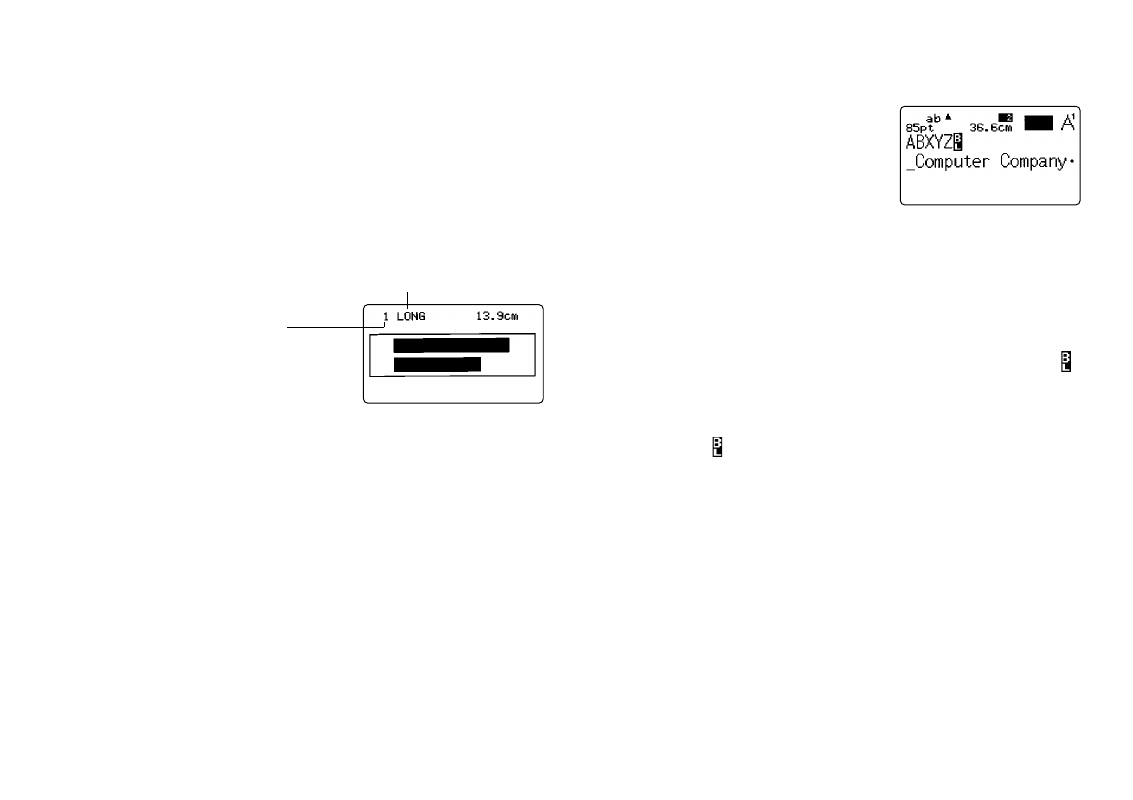
S-26
Longitud de la etiqueta
La longitud de la etiqueta es el área de impresión, más los espacios laterales.
Los ajustes que realiza para los espacios laterales, espaciado de bloque e
impresión tipo espejo afectan la longitud de la etiqueta entera.
Usando la presentación de disposición
La disposición de la etiqueta puede verificarse en cualquier momento usando
la presentación de disposición. La presentación de disposición muestra todos
los elementos de texto y gráficos que conforman la etiqueta, para darle una
idea general de cómo la etiqueta está dispuesta.
Para mostrar la presentación de disposición
1. Luego de disponer la etiqueta que tiene
pensado imprimir, presione LAYOUT.
2. Si la disposición de etiqueta es demasiado grande para que pueda fijarse
en una sola presentación visual, utilice las teclas
u
y
i
para ir
desplazándola.
•
Presionando
u
retorna a la parte superior de la disposición.
3. Presione ESC para salir de la presentación de disposición.
•
Puede ver la apariencia actual de la etiqueta usando la presentación de
imagen, que se describe en la página S-34.
Creando y borrando bloques
Los procedimientos siguientes describen cómo crear y borrar bloques.
Posteriormente aprenderá a cambiar ciertos ajustes básicamente bloque por
bloque.
Para crear un bloque
Ejemplo: Ingresar el texto “ABXYZ Computer Company” y crear dos bloques:
“ABXYZ” y “Computer Company”.
Ajuste de avance (S-32)
Número de pantalla
(cuando la disposición entera
no se fija en una sola pantalla)
1. Ingrese el texto.
2. Mueva el cursor al espacio entre “ABXYZ” y “Computer Company”.
3. Presione BLOCK.
•
Si desea dividir el texto en tres bloques, debe
ingresar otra marca de bloque.
Para borrar una marca de bloque
Para borrar una marca de bloque, utilice los procedimientos para la función
DEL que se describen en la parte titulada “Borrando caracteres individuales”
(página S-16).
Para borrar las marcas de bloques no puede usar BS.
¡Importante!
•
En un solo pasaje de texto se pueden ingresar hasta 15 marcas de bloque.
•
Cuando su pasaje consiste de un solo bloque (cuando no contiene ),
presionando la tecla FORM visualiza el menú BLOCK FORMAT de 1/4 a 4/4,
seguido por el menú OVERALL FORMAT 1/6 a 6/6. Realice los ajustes que
desea a medida que aparece cada una de estas pantallas.
•
Cuando su pasaje de texto consiste de múltiples bloques (cuando contiene
por lo menos un ), presionando la tecla FORM visualiza el menú FORM.
Seleccione BLOCK FORMAT, y luego ONE BLOCK o ALL BLOCKS en la
pantalla de ajuste RANGE para visualizar el menú BLOCK FORMAT de
1/4 a 4/4, u OVERALL FORMAT para visualizar el menú OVERALL FORMAT
de 1/6 a 6/6.
Operaciones con bloques
Los procedimientos en esta sección pueden usarse para controlar los parámetros
siguientes para cada bloque.
•
Dirección (horizontal, vertical).
•
Alineación (izquierda, alineado uniforme, uniforme abierta, centro, derecha).
•
Espaciado entre caracteres (
8
/
8
,
9
/
8
,
10
/
8
,
11
/
8
,
12
/
8
,
16
/
8
,
24
/
8
carácter).
•
Longitud de bloque (automático, fijo).
Para realizar las operaciones de bloques, utilice el menú BLOCK FORMAT.